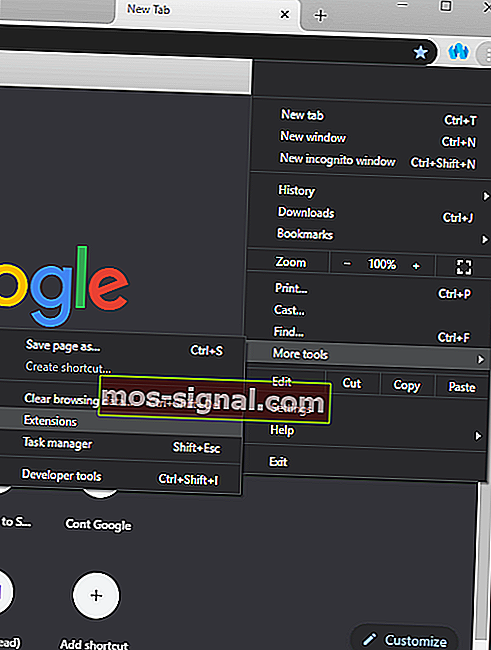Ne prikazuje li se vaša alatna traka u Google Chromeu? Pokušaj ovo
- Google Chrome trenutno je jedan od najpouzdanijih preglednika, što su potvrdili i korisnici širom svijeta.
- Ispravljanje pogrešaka u Chromeu relativno je jednostavno, a danas ćemo vam pokazati što učiniti ako u pregledniku nedostaje vaša alatna traka.
- Da biste riješili problem, provjerite upotrebljavate li Chrome na cijelom zaslonu i provjerite svoja proširenja. Druga je mogućnost umjesto toga isprobati Opera.
- Ovaj je članak samo dio našeg Chrome Hub-a. Stoga, ako tražite korisnije vodiče, predlažemo da ih i vi pogledate.

Google Chrome jedan je od najpopularnijih web preglednika na svijetu koji je trenutno dostupan. Brz je, učinkovit, ima opsežnu dodatnu podršku i još mnogo toga.
Međutim, to je još uvijek softver, a softver uvijek može imati probleme i probleme. U slučaju Google Chromea, neki su korisnici izvijestili da je njihova alatna traka nestala.
Ovaj je problem prilično ozbiljan s obzirom na to da u Chromeu nema mnogo toga što korisnik može učiniti bez pristupa alatnoj traci.
Zbog toga smo stvorili ovaj detaljni članak kako bismo vam mogli pružiti sva moguća rješenja za ovaj problem s preglednikom.
Kako mogu učiniti da se moja alatna traka Chrome ponovo prikazuje?
1. Pokušajte s drugim preglednikom

Nije nerazumno očekivati da se alatna traka prikazuje u vašem pregledniku. Ako se to ne dogodi na Google Chromeu, svakako isprobajte Opera.
Jednostavno ga instalirajte uz pomoć donje veze i automatski će se zatražiti da uvezete sve svoje podatke iz prethodnog preglednika.
Funkciju Opere možete dodatno prilagoditi proširenjima. Zavirite u vremensku prognozu izravno s alatne trake preglednika ako želite ili uživate u automatskom prijevodu stranice.
Uz sve ovo, imajte na umu da Opera stavlja vašu privatnost na prvo mjesto - njezin besplatni VPN smanjuje mrežno praćenje, a blokator programa za praćenje štiti vas od analitičkih skripti i drugih novih metoda prikupljanja podataka.

Opera
Ako se alatna traka ne prikazuje u pregledniku Google Chrome, razmislite o upotrebi drugog preglednika. Opera vas neće razočarati! Nabavite ga besplatno Posjetite web mjesto2. Pokrenite skeniranje virusa

U nekim rijetkim prilikama alatna traka koja nedostaje nije ništa drugo do jasan znak da je vaše računalo zaraženo zlonamjernim softverom.
Imajte na umu da neki zlonamjerni softver poput virusa, špijunskog softvera i trojanaca može lako pronaći put u vaš sustav čak i kad mislite da ste zaštićeni.
Kao takvo, pokretanje skeniranja virusa pomoću dobrog antivirusa kao što je BullGuard program može u roku riješiti problem koji nedostaje na alatnoj traci.
Osim što lako prepoznaje bilo koju od prethodno spomenutih prijetnji, dolazi s naprednim strojnim učenjem i filtriranjem zlonamjernih URL-ova.

BullGuard
Vrhunski antivirus koji osigurava da se vaše računalo nikad ne zarazi je BullGuard. Isprobajte odmah! 23,99 USD / godinu Nabavite besplatno3. Uključite i isključite Chromeov način rada preko cijelog zaslona

Chrome se može koristiti u uobičajenom načinu rada s prozorima ili u načinu cijelog zaslona. Međutim, način rada preko cijelog zaslona može uzrokovati nestanak alatne trake, ovisno o tome koju vrstu računala posjedujete.
Puni zaslon možete uključiti i isključiti pritiskom na F11.
3. Omogućite alatne trake za proširenje
- Pokrenite Google Chrome .
- Pritisnite gumb Izbornik .
- Izgleda kao 3 okomite točke.
- Odaberite Više alata.
- Kliknite Proširenja.
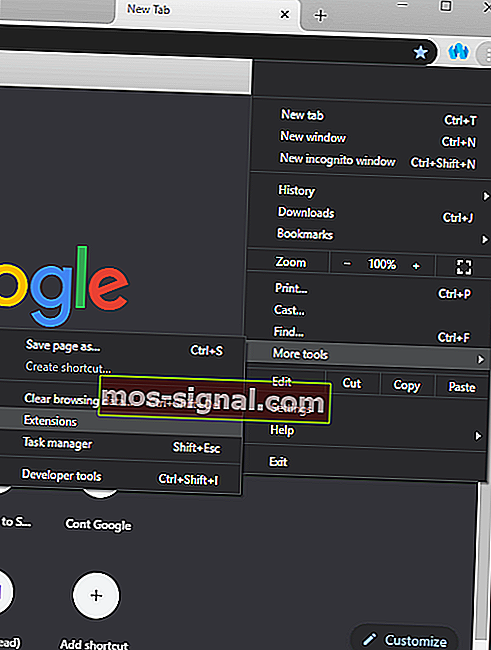
- Otvorit će se izbornik sa svim proširenjima instaliranim na vašem klijentu Chrome.
- Pronađite proširenje alatne trake.
- Omogućite alatnu traku pritiskom na klizač pokraj nje.
- Također, pritisnite Dopusti u anonimnom načinu.
4. Omogućite traku oznaka

- Pokrenite Google Chrome.
- Kliknite ikonu Izbornik .
- Odaberite Oznake.
- Kliknite Prikaži traku oznaka.
- Osim toga, to se također može učiniti pomoću tipkovne prečice Ctrl + Shift + B.
5. Ponovo instalirajte Google Chrome

Ako niti jedno od gore navedenih rješenja ne može riješiti problem s alatnom trakom koji nedostaje, trebali biste razmotriti i ponovnu instalaciju Google Chromea. Nakon što to učinite, više ne biste trebali imati problema.
Jeste li uspjeli riješiti problem? Ne ustručavajte se odmah nam ostaviti poruku u odjeljku za komentare.
Također, potražite dodatne informacije u vezi sa sljedećim savjetima:
- Nedostaje alatna traka Chrome - ako je to također vaš problem, očito želite vratiti alatnu traku na Google Chrome. Pokušajte pokrenuti brzo skeniranje virusa ili omogućiti produžne alatne trake.
- Prikaži alatnu traku u Chromeu - Prikažite alatnu traku u vašem pregledniku, još je jedan izvrstan trik uključivanje i isključivanje Chromeova načina rada preko cijelog zaslona.
- Alatna traka u Chromeu / Chrome alatnoj traci - Da biste se lako riješili Chromeove alatne trake, započnite klikom na gumb s tri okomite crte pored adresne trake Chromea i odaberite Postavke> Proširenja . Pronađite proširenje za alatnu traku, a zatim poništite okvir pored Omogući kako biste ga jednostavno isključili.
- Nedostaje Googleova alatna traka - obnavljanje Googleove alatne trake koja nedostaje u web pregledniku vašeg računala ne bi trebalo trajati toliko dugo. Zavirite u gornje savjete ili upotrijebite Opera i nikad se nećete suočiti s takvim problemima.
Česta pitanja: Saznajte više o Google Chromeu
- Kako vratiti alatnu traku na Google Chrome?
Da biste alatnu traku vratili u Google Chrome, pobrinite se da je vaša proširenja ne ometaju. Ako proširenja nisu problem, možda ćete morati ponovo instalirati Chrome.
- Zašto se moja proširenja ne prikazuju u Chromeu?
Ne dodaju sva proširenja gumb pored adresne trake u Chromeu. Ako je proširenje instalirano, trebalo bi se pojaviti na stranici Proširenja u Chromeu.
- Kako mogu učiniti proširenja za Chrome vidljivima?
Da biste proširenja učinili vidljivima u Chromeu, samo promijenite veličinu prostora proširenja u gornjem desnom kutu pored adresne trake u Chromeu.
- Kako mogu popraviti svoja proširenja za Google Chrome?
Da biste popravili proširenja za Chrome, kliknite gumb Izbornik i odaberite Više alata> Proširenja . Sada odaberite proširenje koje želite popraviti i odaberite opciju Popravak . Alternativno, jednostavno ponovo instalirajte proširenje.
Napomena urednika : Ovaj je članak izvorno objavljen u travnju 2020. godine, a od tada je preuređen i ažuriran u kolovozu 2020. godine radi svježine, točnosti i sveobuhvatnosti.